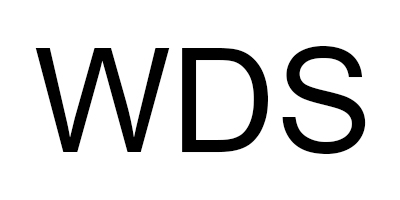Selamlar arkadaşlar bu makalemde ise Windows Deployment Services özelliklerini kontrol edeceğiz ve açıklayacağız.

İlk olarak WDS Konsolunda Server Adımızın yazılı olduğu alana sağ tıklıyoruz ve Properties‘e tıklıyoruz.

Açılan ekranda karşımıza gelen ilk sekme General‘dır. Bu alanda Computer Name, Image dosyalarının tutulduğu alan ve Server Mode bilgilerini vermektedir.

PXE Response sekmesinde ise Respond to all client computers (known and unknown) seçeneğini işaretliyoruz ki bu sayede network üzerinden gelen tüm bilgisayarlara Image‘ın kurulumunu yapsın.

AD DS alanında ise cihazımıza isim tanımlanması için standartımızı belirleyip, oluşturulan bu kullanıcının Domain üzerinde nereye konumlandırılacağını belirtiyoruz.

Boot ekranında Bilinen kullanıcılar için direk olarak Image kurulumuna geçsin seçeneğini işaretlerken, Bilinmeyen kullanıcılar için ise F12 tuşuna bastıktan sonra boot işlemi başlasın ayarını yaptığımız alandır.

Client ayarında ise Enable unattended installation seçeneğini seçip ardından alt kısmından oluşturulmuş Katılımsız Kurulum Xml‘lerini ekleyerek bu işlemi gerçekleştirebilirsiniz. Do not join the client to a domain after an installation. seçeneğini seçmeniz durumunda, kurulum tamamlandıktan sonra cihazınızı domaine dahil etmeyecektir.

WDS servisi ve DCHP‘niz aynı cihaz üzerinde çalışıyorsa yukarıdaki gibi iki seçeneğide seçmelisiniz. Bunu kurulum sırasında da yapıyoruz zaten.

Ben TFTP olarak aktarılacak Maximum Block Size‘ı 4096 olarak ayarladım ve WDS Server ayarlarımız tamamlanmış bulunmaktadır.
Unutulmaması gereken konu ise kurulum sırasında size bir kullanıcı adı ve şifre soracaktır. Bu kullanıcı Domain Admin grubunda yani Administrator yetkilerine sahip bir kullanıcı olmalıdır.
Bu kısımdan sonra Network üzerinden işletim sistemi dağıtmaya başlayabilirsiniz.
Kurulum yapılacak olan Client cihazında dikkat edilmesi gerekenler :
– BIOS ayarlarından PXE-Boot aktif edilmelidir.
– BOOT sıralamasında Network Boot seçeneği ilk sıraya alınmalıdır.
Linki tıklayarak Hyper-V üzerinde bulunan Sanal Cihazımıza nasıl WDS‘den OS yükleyeceğinizi öğrenebilirsiniz.
Yararlı olması dileğiyle. Kolaylıklar dilerim.